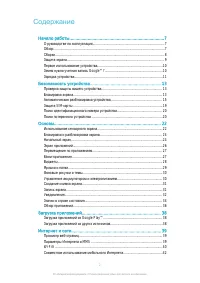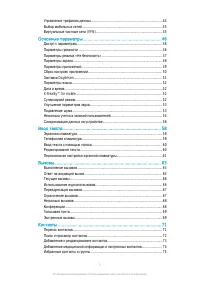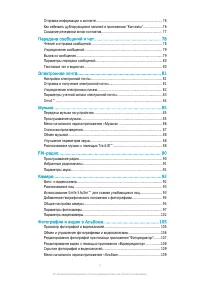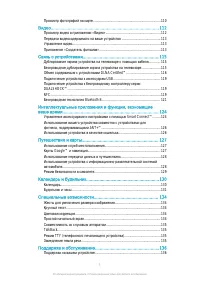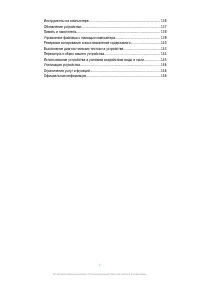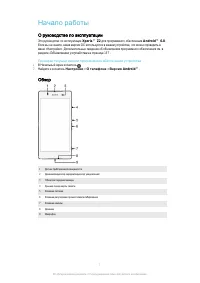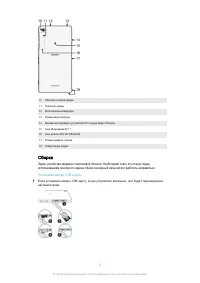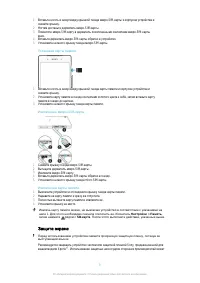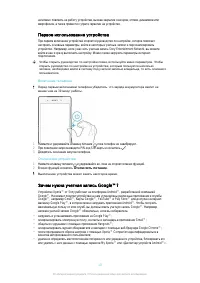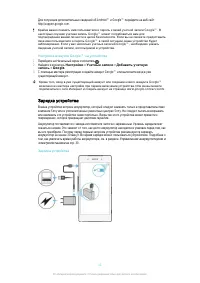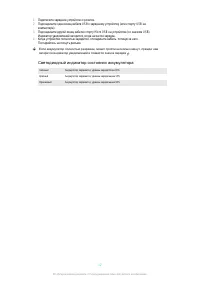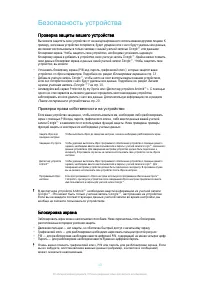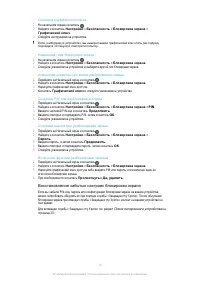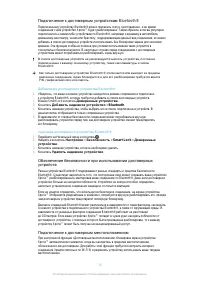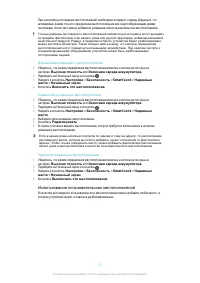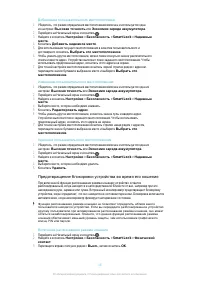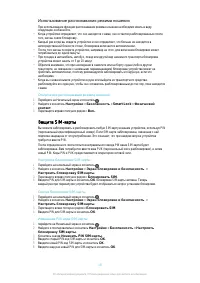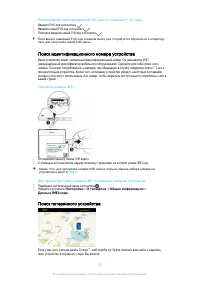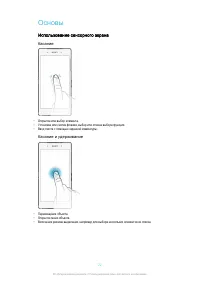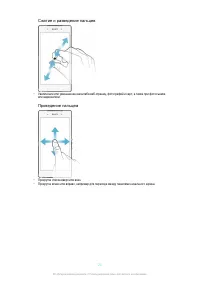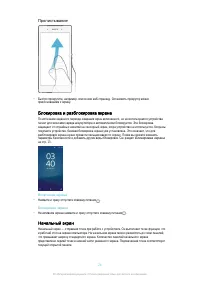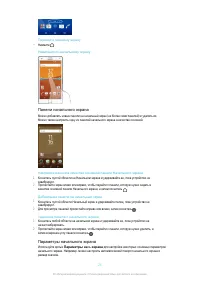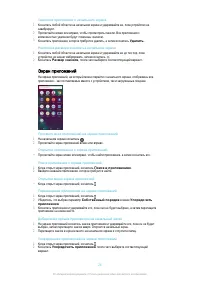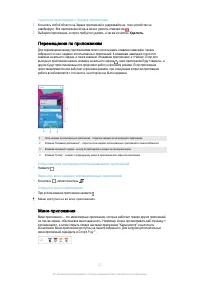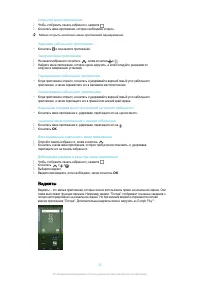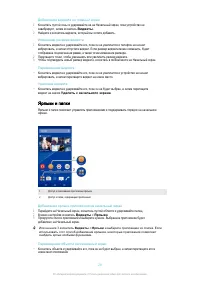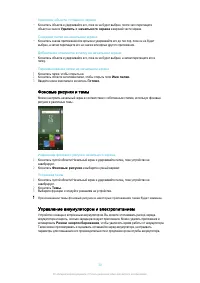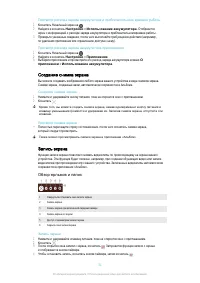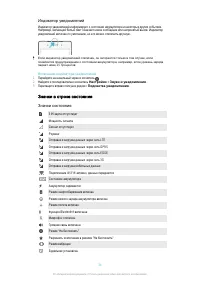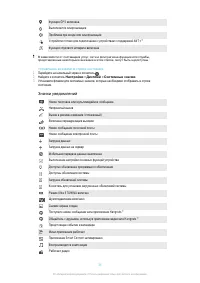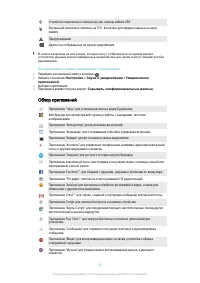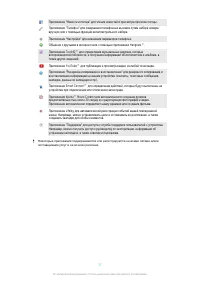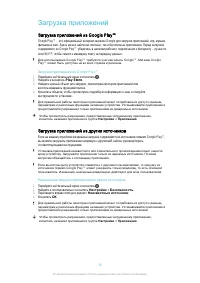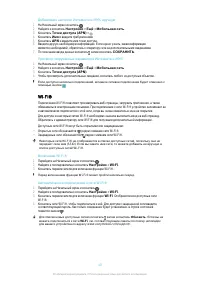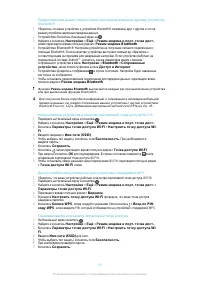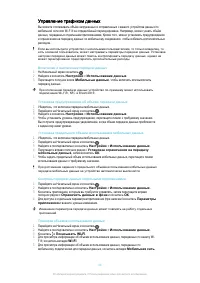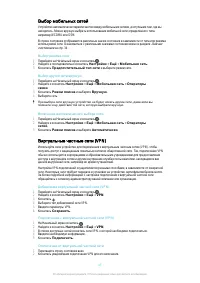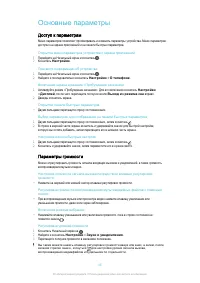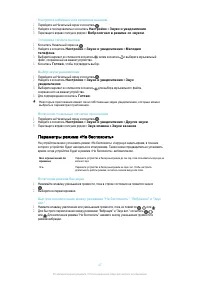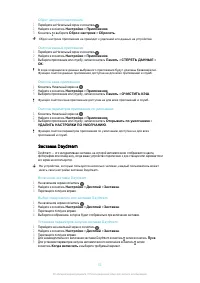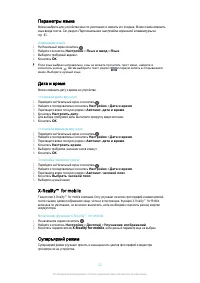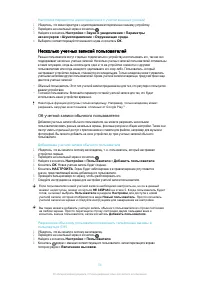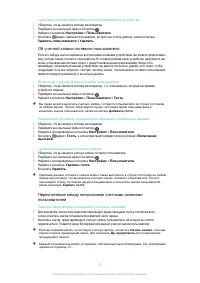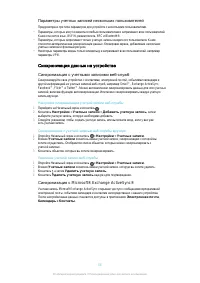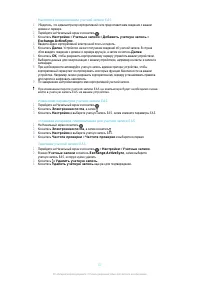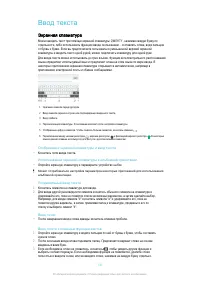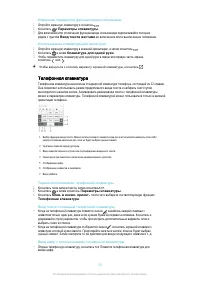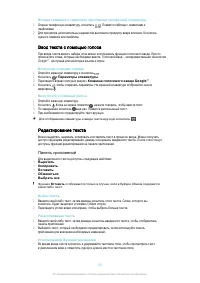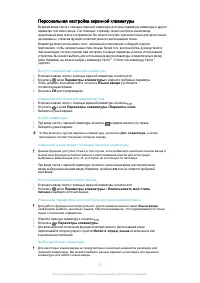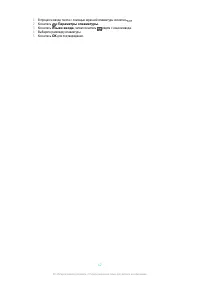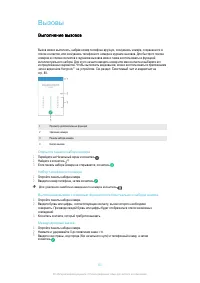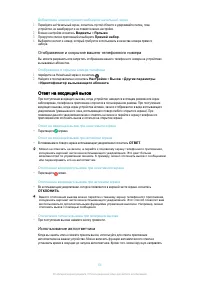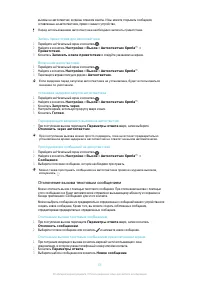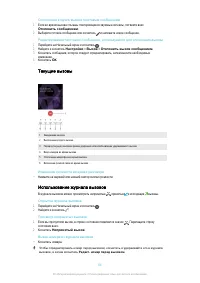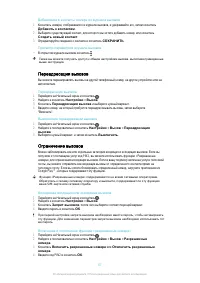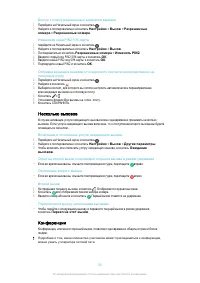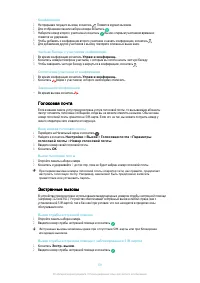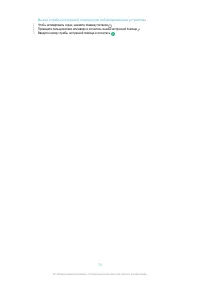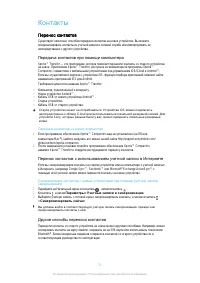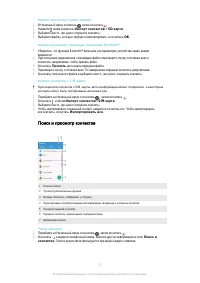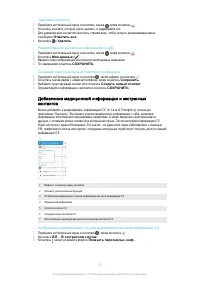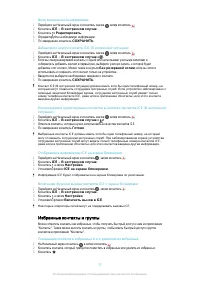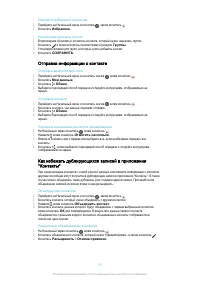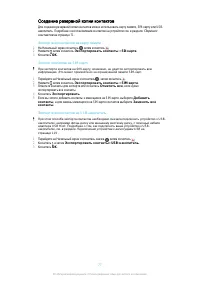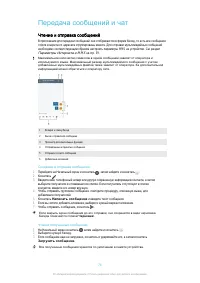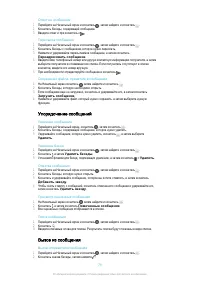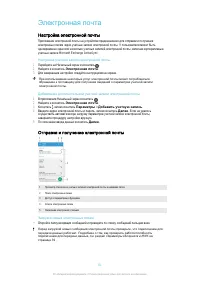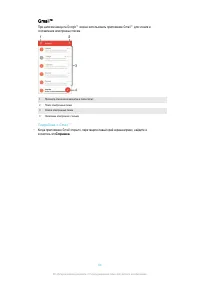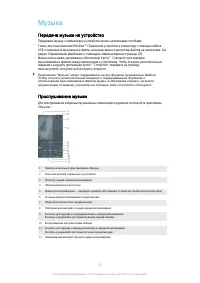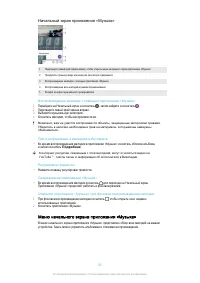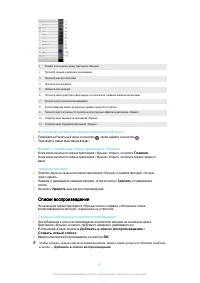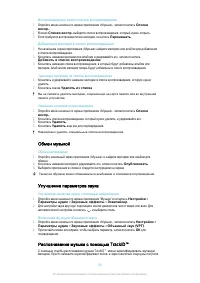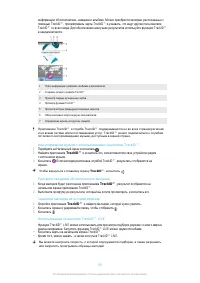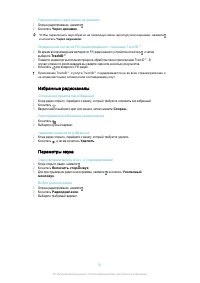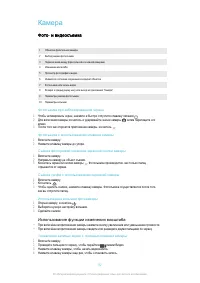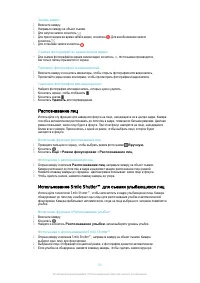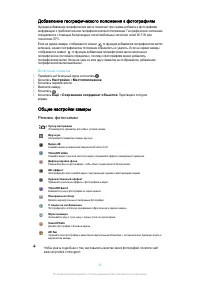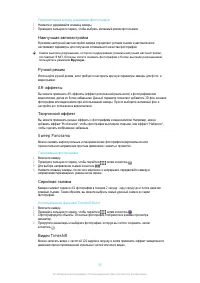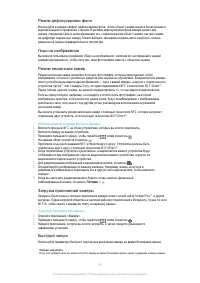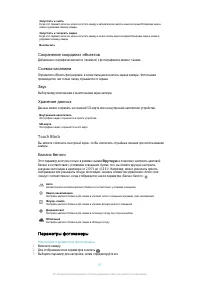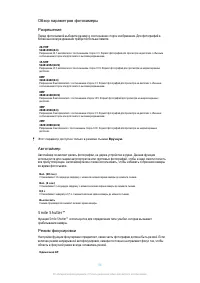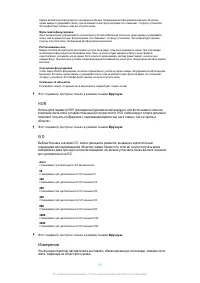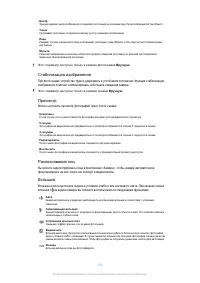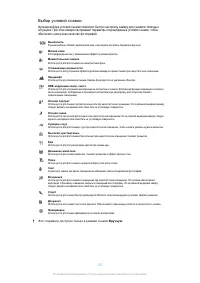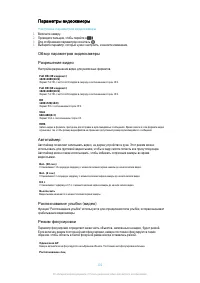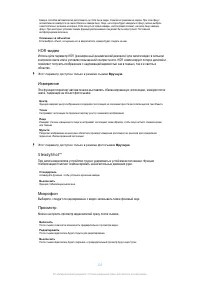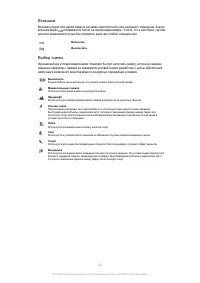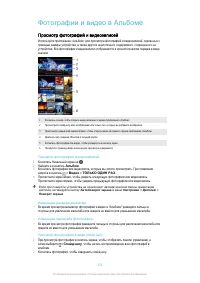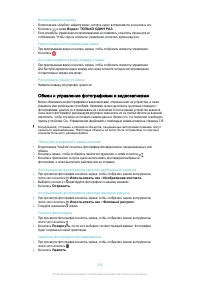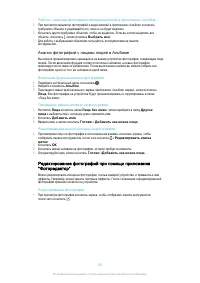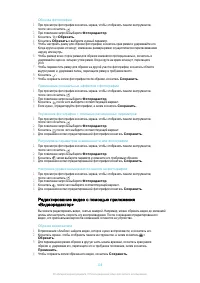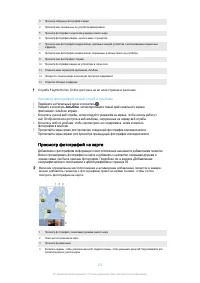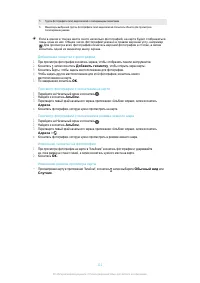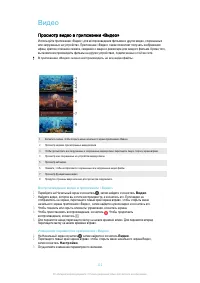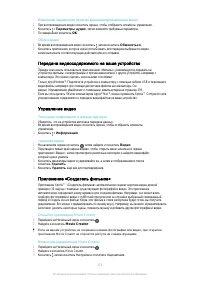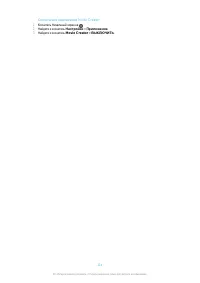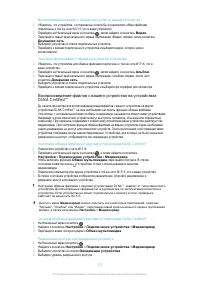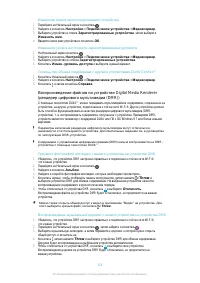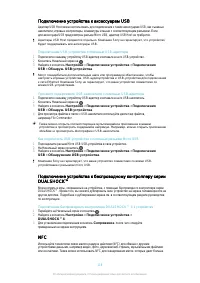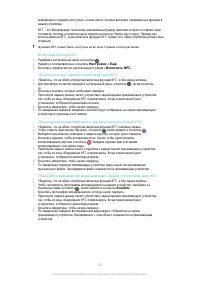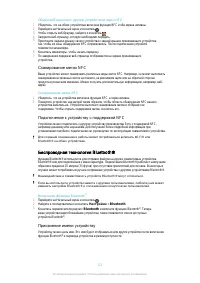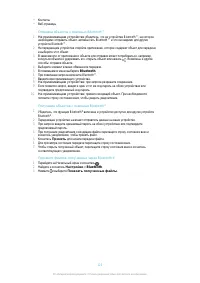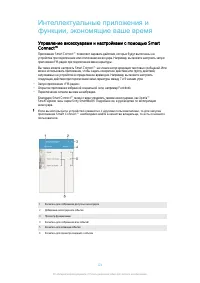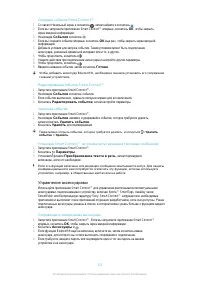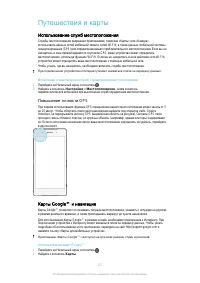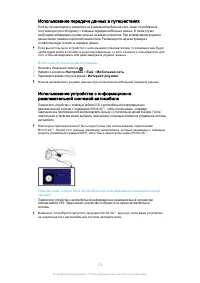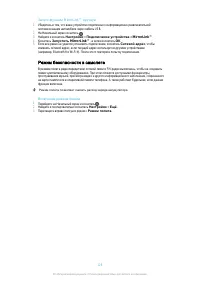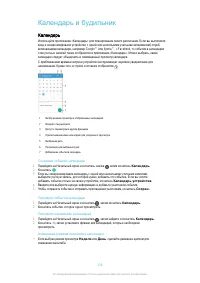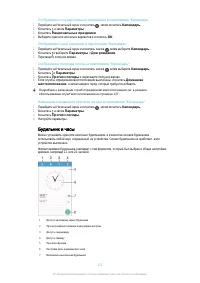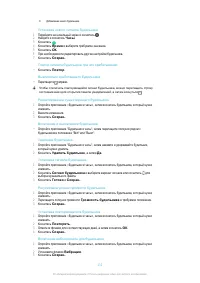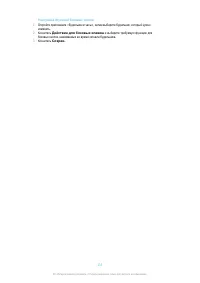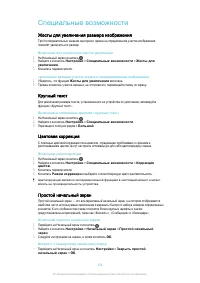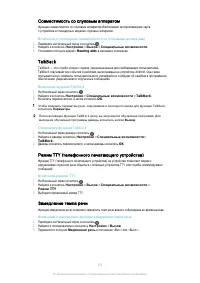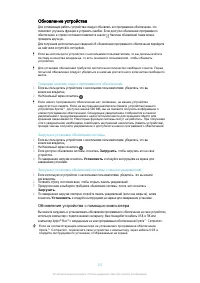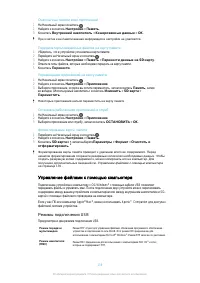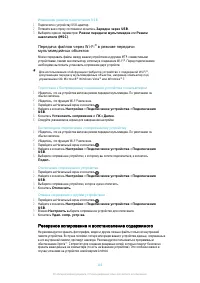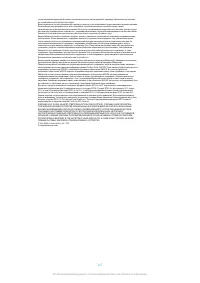Смартфоны Sony Xperia Z2 (D6502 / D6503) - инструкция пользователя по применению, эксплуатации и установке на русском языке. Мы надеемся, она поможет вам решить возникшие у вас вопросы при эксплуатации техники.
Если остались вопросы, задайте их в комментариях после инструкции.
"Загружаем инструкцию", означает, что нужно подождать пока файл загрузится и можно будет его читать онлайн. Некоторые инструкции очень большие и время их появления зависит от вашей скорости интернета.
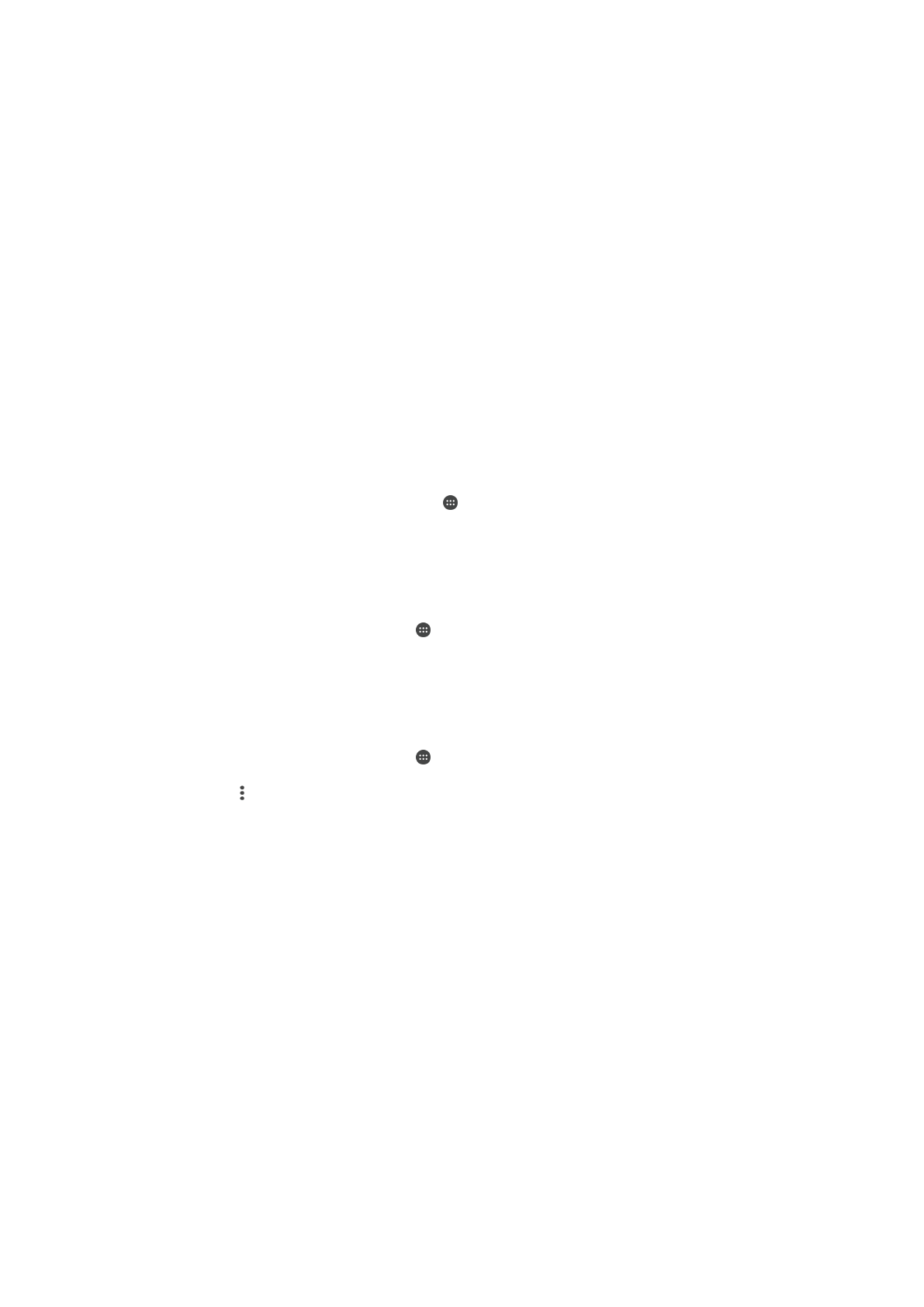
Параметры
учетных
записей
нескольких
пользователей
Предусмотрено
три
типа
параметров
для
устройств
с
несколькими
пользователями
.
•
Параметры
,
которые
могут
изменяться
любым
пользователем
и
затрагивают
всех
пользователей
.
К
ним
относятся
язык
, Wi-Fi®,
режим
полета
, NFC
и
Bluetooth®.
•
Параметры
,
которые
затрагивают
только
учетную
запись
конкретного
пользователя
.
К
ним
относятся
автоматическая
синхронизация
данных
,
блокировка
экрана
,
добавление
нескольких
учетных
записей
и
фоновый
рисунок
.
•
Некоторые
параметры
видны
только
владельцу
и
затрагивают
всех
пользователей
,
например
параметры
VPN.
Синхронизация данных на устройстве
Синхронизация
с
учетными
записями
веб
-
служб
Синхронизируйте
свое
устройство
с
контактами
,
электронной
почтой
,
событиями
календаря
и
другой
информацией
из
учетных
записей
веб
-
служб
,
например
Gmail™, Exchange ActiveSync,
Facebook™, Flickr™
и
Twitter™.
Можно
автоматически
синхронизировать
данные
для
этих
учетных
записей
,
включив
функцию
автосинхронизации
.
Или
можно
синхронизировать
каждую
учетную
запись
вручную
.
Настройка
синхронизации
учетной
записи
веб
-
службы
1
Перейдите
на
Начальный
экран
и
коснитесь
.
2
Коснитесь
Настройки
>
Учетные
записи
>
Добавить
учетную
запись
,
затем
выберите
учетную
запись
,
которую
необходимо
добавить
.
3
Следуйте
указаниям
,
чтобы
создать
учетную
запись
,
или
выполните
вход
,
если
у
вас
уже
есть
учетная
запись
.
Синхронизация
с
учетной
записью
веб
-
службы
вручную
1
Откройте
Начальный
экран
и
коснитесь
>
Настройки
>
Учетные
записи
.
2
В
меню
Учетные
записи
коснитесь
имени
учетной
записи
,
синхронизацию
с
которой
вы
хотите
осуществить
.
Отобразится
список
объектов
,
которые
можно
синхронизировать
с
учетной
записью
.
3
Коснитесь
объектов
,
которые
вы
хотите
синхронизировать
.
Удаление
учетной
записи
веб
-
службы
1
Откройте
Начальный
экран
и
коснитесь
>
Настройки
>
Учетные
записи
.
2
В
меню
Учетные
записи
коснитесь
имени
учетной
записи
,
которую
вы
хотите
удалить
.
3
Коснитесь
,
а
затем
Удалить
учетную
запись
.
4
Коснитесь
Удалить
учетную
запись
еще
раз
для
подтверждения
.
Синхронизация
с
Microsoft® Exchange ActiveSync®
Учетная
запись
Microsoft Exchange ActiveSync
открывает
доступ
к
сообщениям
корпоративной
электронной
почты
,
событиям
календаря
и
контактам
непосредственно
с
вашего
устройства
.
После
настройки
ваши
данные
становятся
доступны
в
приложениях
Электронная
почта
,
Календарь
и
Контакты
.
56
Это
Интернет
-
версия
документа
. ©
Печать
разрешена
только
для
частного
использования
.
Характеристики
Остались вопросы?Не нашли свой ответ в руководстве или возникли другие проблемы? Задайте свой вопрос в форме ниже с подробным описанием вашей ситуации, чтобы другие люди и специалисты смогли дать на него ответ. Если вы знаете как решить проблему другого человека, пожалуйста, подскажите ему :)